Wijzig de taal van de gebruikersinterface voor de Chrome- of Firefox-browser
De meeste programma's, apps of browsers geven er de voorkeur aan om Engels als standaardtaal te gebruiken. We zijn echter niet allemaal moedertaalsprekers van het Engels. Daarom gebruiken we graag apps in onze taal. Als u geïnteresseerd bent in de methode om de taal van de (interface language)gebruikersinterface(user) van een browser te wijzigen, lees dan dit bericht en volg de onderstaande instructies.
Wijzig(Change User Interface) de taal van de gebruikersinterface voor uw browser
Als uw favoriete browser Google Chrome of Mozilla Firefox is en u niet weet hoe u de taal van de gebruikersinterface moet wijzigen, raadpleeg dan deze handleiding. Het kan u helpen uw browser in elke gewenste taal te laten werken. Dit bericht omvat het volgende:
- (Change Chrome)De taal van de gebruikersinterface van de Chrome-browser wijzigen
- (Change Firefox)De taal van de gebruikersinterface van de Firefox-browser wijzigen
1] Wijzig de(Change User Interface) taal van de gebruikersinterface voor de Chrome - browser
Standaard configureert Google Chrome de landinstelling van uw besturingssysteem als de taal van de gebruikersinterface (UI). U kunt het echter gemakkelijk wijzigen. De eenvoudigste manier om deze instelling in Google Chrome voor Windows te wijzigen, is via browserinstellingen. Dus, om te beginnen,
Start de Google Chrome -browser, klik op ' Menu ' (zichtbaar als drie stippen) en selecteer ' Instellingen(Settings) ' in de lijst met opties.
Blader nu naar de onderkant van de pagina om de link ' Geavanceerd ' te vinden. (Advanced)Wanneer gevonden, klik op de link.
Klik daarna op de knop ' Taal(Language) ' en kies ' Talen toevoegen(Add languages) ' als de gewenste taal er niet bij staat.
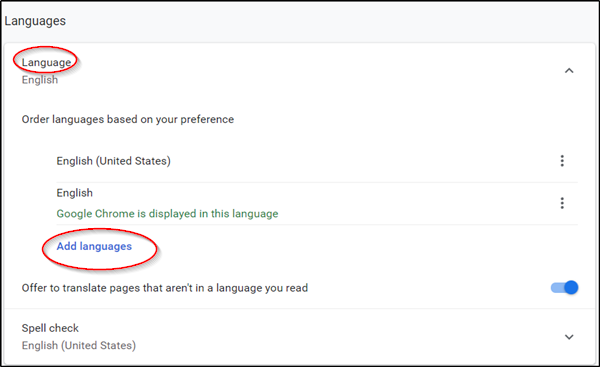
Selecteer de taal die u wilt toevoegen uit de lijst.
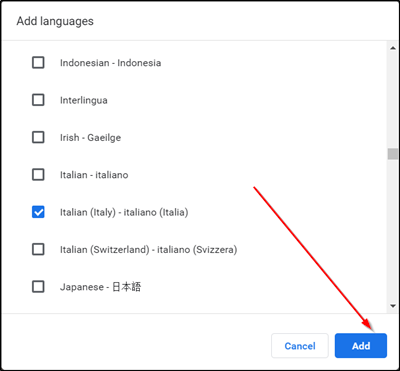
Vink ten slotte het vakje aan dat is gemarkeerd bij de optie ' Chrome weergeven in deze taal(Display Chrome in this language) ' en start uw browser opnieuw om de wijzigingen door te voeren.
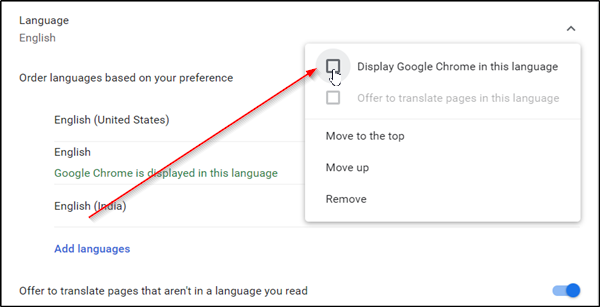
2] Wijzig(Change Firefox) de taal van de gebruikersinterface(User Interface) van de Firefox -browser
In tegenstelling tot Chrome ondersteunde Firefox eerder twee opties om de taal van de browserinterface te wijzigen:
- Taalpakketten downloaden en installeren
- Installeer Firefox opnieuw met het installatieprogramma van de gewenste taal.
Beide opties werden beschouwd als inferieur aan de manier waarop Google Chrome met vergelijkbare wijzigingen omging. Waarom? Met de browser konden gebruikers de interfacetaal rechtstreeks wijzigen zonder een taalpakket of de hele browser te hoeven installeren.
Firefox heeft dit nu veranderd omdat de browserinstellingen zelf taalschakelopties integreren.
Om de taal van de gebruikersinterface in Firefox te wijzigen , laadt u about:preferences in de adresbalk van de browser. Zoals u wellicht weet, kunt u op de pagina de voorkeursinstellingen van Firefox opnieuw instellen, indien nodig.
Wanneer de pagina wordt geopend, scrolt u omlaag naar het gedeelte ' Taal en uiterlijk'(Language and Appearance’) .
Daar vindt u de huidige interfacetaal weergegeven onder taal. U ziet ook een knop ' Alternatieven instellen(Set Alternatives) ' om deze instelling te wijzigen.
Indien zichtbaar, klik op ' Alternatieven instellen(Set Alternatives) ' om extra talen aan Firefox toe te voegen .
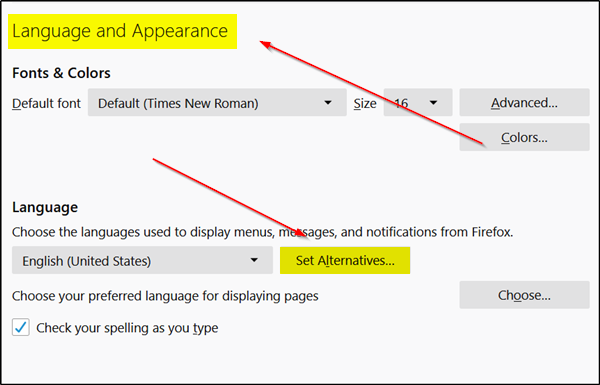
Selecteer ' Selecteer een taal om toe te voegen(Select a language to add) ' en vervolgens ' Zoek naar meer talen(Search for more languages) '.
Firefox zal onmiddellijk beginnen met het ophalen van de lijst met ondersteunde talen uit Mozilla .
Klik op ' selecteer een taal om toe te voegen(select a language to add) ' en kies een van de beschikbare interfacetalen om deze toe te voegen als een taal in Firefox . (Opmerking: om naar een letter in de lijst te gaan, voert u gewoon de eerste letter van de naam van de taal in).
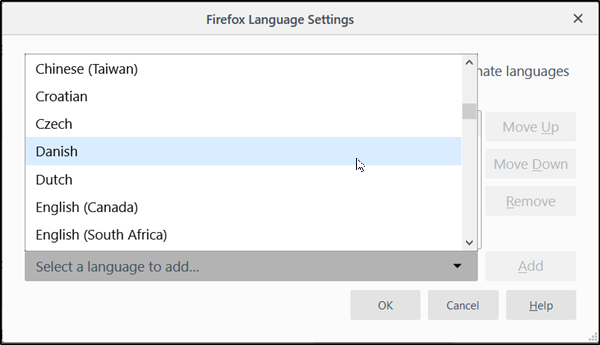
Selecteer vervolgens ' Toevoegen'(Add’) om de taal toe te voegen. Uw browser downloadt het taalpakket en voegt het automatisch toe. Als er een woordenboek voor beschikbaar is, wordt dit ook gedownload.
Herhaal de bovenstaande stappen voor andere talen die u wilt toevoegen.
Zodra de volgorde van de talen is bepaald, wordt de prioriteit bepaald waarin ze moeten worden gebruikt. Je kunt het op elk moment wijzigen door simpelweg de knoppen omhoog of omlaag te bewegen. In de eerste plaats bepaalt de voorkeur intl.locale.requested de prioriteit van talen in de Mozilla - browser. Het wordt echter alleen gezien of zichtbaar als er twee of meer talen in de browser zijn geïnstalleerd.
Klik ten slotte op de knop 'Ok ' om Firefox toe te staan de aangebrachte wijzigingen op te slaan. Als het klaar is, geeft Firefox een herstartmelding weer. Kies de(Choose ‘) optie 'Toepassen en opnieuw starten' om Firefox opnieuw te starten en aan de slag te gaan met de nieuwe interfacetaal.
Verwante leest(Related reads) :
- Hoe de taal in Firefox in Engels te veranderen
- Hoe de Google Chrome-taal in Engels te veranderen
That’s it!
Related posts
Hoe de gebruikersnaam en profielafbeelding te wijzigen in Edge, Chrome, Firefox
Wijzig de standaardzoekmachine in Chrome, Firefox, Opera, IE
Cache, cookies, browsegeschiedenis wissen in Chrome en Firefox
Chrome of Firefox kunnen geen bestanden downloaden of opslaan op uw computer
Screenshots vastleggen of maken in de Chrome- of Firefox-browser native
Kan bepaalde website niet openen in Chrome, Edge of Firefox
Beste Facebook-extensies voor Chrome en Firefox
Wat is Lazy Loading? Schakel het in of uit in Chrome, Firefox, Edge
Hoe u URL's van alle geopende tabbladen in de Chrome- en Firefox-browser kopieert?
Gratis Web Cache Viewer voor Chrome, Firefox en Edge-browsers
Altijd de downloadknop weergeven in Chrome, Firefox en Edge
Meerdere downloadmappen gebruiken in Firefox of Chrome
Hoe de ingebouwde wachtwoordbeheerder in Chrome, Edge, Firefox uit te schakelen
Browserextensies om een screenshot te maken in Chrome en Firefox
Kan niet typen in tekstinvoervelden in Chrome- en Firefox-browsers
Beste Kodi-add-ons en -extensies voor Chrome en Firefox
Hardwareversnelling uitschakelen in Chrome of Firefox
Sluit alle geopende browsertabbladen tegelijk in Chrome, Edge of Firefox
Oplossing: Vimeo werkt niet in Chrome of Firefox
Breng de knoppen Afbeelding bekijken en Zoeken op afbeelding terug op Google
